Cara Mengaktifkan Task Manager di Menu Konteks Taskbar di Windows 11
Dengan merilis Pembaruan Oktober "Momen 1". untuk Pembaruan Windows 11 2022, versi 22H2, Microsoft akhirnya mengirimkan beberapa fitur yang telah lama ditunggu, seperti Tab di File Explorer, Taskbar Overflow, dan item Task Manager di menu konteks bilah tugas. Saat Microsoft meluncurkan fitur-fitur baru secara bertahap dengan gaya khasnya, beberapa pengguna tidak mendapatkan entri Pengelola Tugas bahkan setelah menginstal pembaruan 22621.675/KB5019509. Berikut cara memaksa mengaktifkan menu konteks bilah tugas baru.

Memiliki Task Manager di menu klik kanan pada taskbar, adalah cara yang nyaman dan familiar untuk meluncurkannya. Sayangnya, Microsoft membutuhkan dua rilis berturut-turut untuk memulihkan opsi kecil ini.
Iklan
Bilah tugas di Windows 11 tidak lagi menyertakan kode lawas yang digunakan di versi OS sebelumnya, sehingga tidak menyertakan beberapa opsi tradisionalnya. Anda tidak dapat memisahkan aplikasi atau mengaktifkan label teks untuknya. Tetapi Microsoft secara perlahan mengembalikan fitur yang hilang, seperti yang terjadi pada item menu Task Manager.
Ada dua cara untuk mengaktifkan opsi menu klik kanan Pengelola Tugas untuk bilah tugas. Anda dapat menggunakan aplikasi ViveTool atau tweak Registry. Mari kita tinjau.
Aktifkan Task Manager di Taskbar Klik kanan Menu Konteks pada Windows 11
- Unduh ViveTool dari GitHub.
- Masukkan konten arsip ZIP ke file c:\vivetool map.
- Klik kanan Windows tombol di bilah tugas dan pilih Terminal (Administrasi) dari menu.
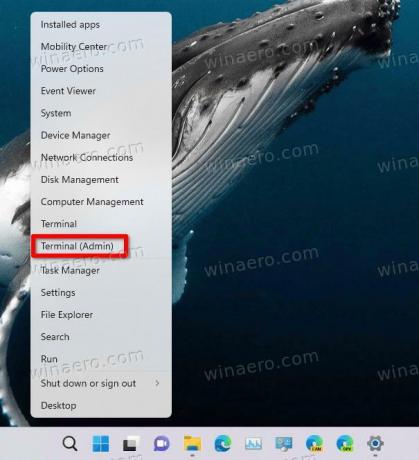
- Di prompt perintah, ketik perintah berikut:
c:\vivetool\vivetool /aktifkan /id: 36860984. Tekan Memasuki untuk menjalankannya.
- Mulai ulang Windows 11 agar perubahan berlaku.
Selesai! Anda sekarang dapat mengklik kanan bilah tugas dan meluncurkan aplikasi Pengelola Tugas.
Berikut ini juga metode alternatif yang memungkinkan Anda mengaktifkan menu klik kanan bilah tugas yang diperbarui tanpa mengunduh apa pun. Sebaliknya Anda harus mengubah beberapa nilai di Registry.
Tambahkan Task Manager ke Menu Klik Kanan dari Taskbar di Registry
- Klik kanan Awal tombol dan pilih Berlari dari menu.

- Jenis
regeditdalam Berlari kotak dan dan tekan Memasuki.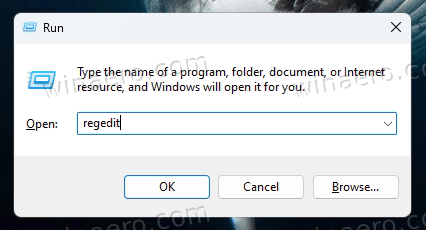
- Dalam Editor Registri, arahkan ke HKEY_LOCAL_MACHINE\SYSTEM\CurrentControlSet\Control\FeatureManagement\Overrides\4 kunci.
- Klik kanan 4 subkunci dan pilih Baru > Kunci.
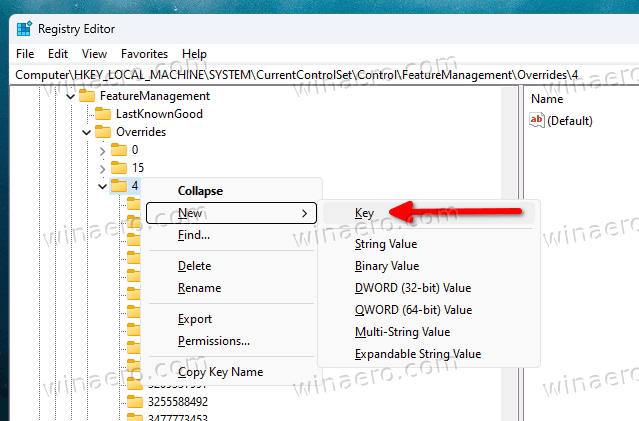
- Beri nama kunci baru sebagai 1887869580.

- Sekarang klik kanan yang baru dibuat 1887869580 kunci dan pilih Baru > Nilai DWORD (32-bit)..

- Beri nama nilai baru sebagai EnabledState, dan setel data nilainya ke 2.
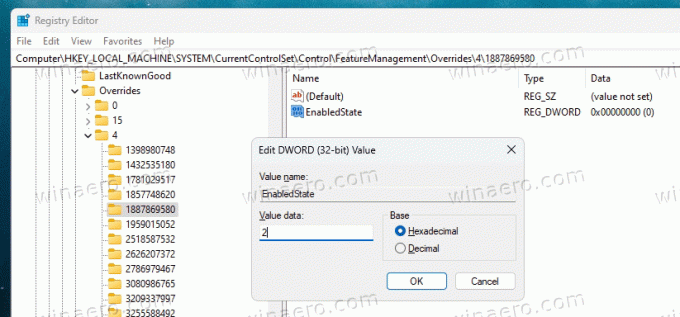
- Sekarang, klik kanan 1887869580 tombol sekali lagi dan lagi pilih Baru > Nilai DWORD (32-bit).. Beri nama sebagai EnabledStateOptions dan biarkan datanya sebagai 0.

- Mulai ulang Windows 11.
Terlepas dari metode yang Anda gunakan, Anda sekarang harus memiliki Task Manager di menu klik kanan bilah tugas.
Untuk menghemat waktu Anda, saya telah menyiapkan file REG dengan tweak di atas. Arsip ZIP juga menyertakan file undo.
Unduh file REG siap pakai
Navigasi Di Sini untuk mengunduh arsip ZIP. Ekstrak ke lokasi yang nyaman, dan klik dua kali file berikut.
-
aktifkan pengelola tugas di menu.reg konteks bilah tugas- menerapkan perubahan Registry yang ditinjau. -
batalkan pengelola tugas di menu.reg konteks bilah tugas- menghapus perubahan dari Registry. - Sekarang restart komputer Anda, dan Anda selesai.
Itu dia.
Melalui PhantomfOfEarth
Jika Anda menyukai artikel ini, silakan bagikan menggunakan tombol di bawah ini. Ini tidak akan mengambil banyak dari Anda, tetapi itu akan membantu kami tumbuh. Terima kasih atas dukunganmu!
Iklan

